Hvordan tælles antallet af gange et tegn / ord vises i en celle?
Denne artikel vil jeg tale om, hvordan man tæller antallet af gange, et bestemt tegn eller et ord vises i en celle i et regneark. For eksempel indeholder A2 teksten “Kutools for outlook og Kutools for word”, og nu vil jeg vide antallet af bogstavet “o” i denne celle. I Excel kan vi anvende formler til at håndtere dette job.
Tæl antallet af gange et tegn eller et ord vises med formler
Tæl antallet af gange et tegn eller ord vises med en nem funktion
Tæl antallet af gange et tegn eller et ord vises med formler
For at tælle antallet af forekomster af et ord eller et tegn i en celle kan du bruge formlen, der kombinerer SUBSTITUTE og LEN-funktioner. Gør som følger:
Indtast nedenstående formel i en tom celle, og tryk derefter på Indtast tast for at få det antal gange, tegnet vises, se skærmbillede:
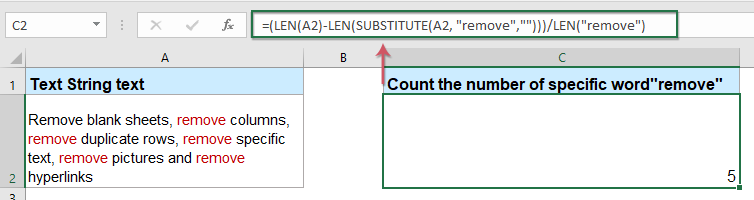
Bemærkninger:
1. I ovenstående formel A2 er den tekstcelle, du vil tælle, ordet “Fjern”Er det angivne tegn, som du vil tælle dets forekomster
2. Med ovenstående formel kan du også tælle antallet af et bestemt tegn vises i en celle, du skal bare ændre ordet "Fjern"til tegnet, som du vil, se følgende skærmbillede:
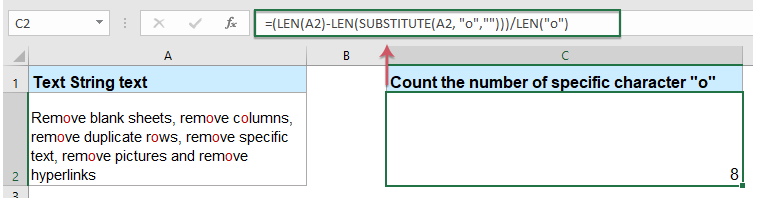
3. Denne formel skelner mellem store og små bogstaver.
4. For at tælle nummeret på det specifikke ord eller charater vises uden store og små bogstaver, skal du anvende følgende formel:

Tæl antallet af gange et tegn eller ord vises med en nem funktion
Hvis du har Kutools til Excel, kan du bruge dens Tæl antallet af et ord of Almindeligt anvendte formler at tælle gange, hvor en bestemt karakter eller et ord forekommer.
Efter installation Kutools til Excelskal du gøre som dette:
1. Klik på en celle, hvor du vil sende resultatet.
2. Klik derefter på Kutools > Formelhjælper > Statistisk > Tæl antallet af et ord, se skærmbillede:

3. Og i poppet ud Formler hjælper i dialogboksen, skal du vælge den celle, du vil cout det specifikke ord eller tegn fra tekst i feltet, og indtast derefter det ord eller det tegn, du vil tælle i ord tekstboks, se skærmbillede:

4. Klik derefter på OK for at lukke dialogen, og du får det korrekte resultat, som du vil.
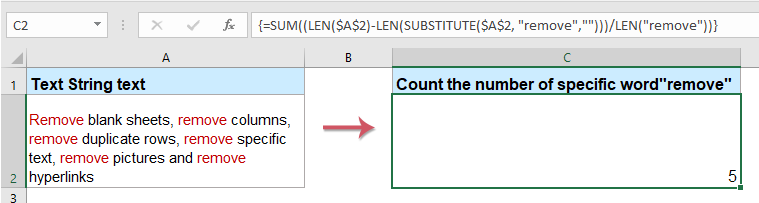
Bemærk: Denne funktion er store og små bogstaver.
Klik for at downloade Kutools til Excel til gratis prøveversion nu
Flere relative artikler:
- Tæl antallet af pladser i tekststreng
- Har du nogensinde prøvet at tælle antallet af mellemrum med tekststreng i en celle? Selvfølgelig kan du tælle dem en efter en manuelt, men hvis der er flere celler, der skal tælles, vil denne måde være kedelig og tidskrævende.
- Tæl antallet af ord i en celle eller en rækkeceller
- Du kan nemt tælle antallet af ord i MS Word, men Excel har ikke et indbygget værktøj til at tælle antallet af ord i et regneark. Du kan dog tælle antallet af ord i Excel med følgende metoder.
- Tæl celler, hvis en af flere kriterier er opfyldt
- COUNTIF-funktionen hjælper os med at tælle celler, der indeholder et kriterium, og COUNTIFS-funktionen kan hjælpe med at tælle celler, der indeholder et sæt betingelser eller kriterier i Excel. Hvad hvis der tælles celler, hvis de indeholder et af flere kriterier? Her deler jeg måderne til at tælle celler, hvis de indeholder X eller Y eller Z ... osv. I Excel.
- Tæl komma-adskilte værdier i en enkelt celle
- Hvis celleindholdet er adskilt med komma i en enkelt celle, såsom “A1, A2, A3, A4, A5”, og du vil tælle det samlede antal komma-adskilte værdier i denne celle, hvad kan du gøre? I dette tilfælde skal de samlede kommaadskilte værdier være 5.
Bedste kontorproduktivitetsværktøjer
Overlad dine Excel-færdigheder med Kutools til Excel, og oplev effektivitet som aldrig før. Kutools til Excel tilbyder over 300 avancerede funktioner for at øge produktiviteten og spare tid. Klik her for at få den funktion, du har mest brug for...

Fanen Office bringer en grænseflade til et kontor med Office, og gør dit arbejde meget lettere
- Aktiver redigering og læsning af faner i Word, Excel, PowerPoint, Publisher, Access, Visio og Project.
- Åbn og opret flere dokumenter i nye faner i det samme vindue snarere end i nye vinduer.
- Øger din produktivitet med 50 % og reducerer hundredvis af museklik for dig hver dag!
